EmEditor で ctags を使う。
こんにちは。
最近、髪を切った(というか髪型ごと変えた) kame46 です。
やたら頭が涼しくなって、冴えわたってるような気がしています。
以前、「ctags でサクサクコーディング。」という記事を書かせてもらいましたが。
Windows 環境の方には、ちょっと…という声が左斜め後方辺りから聞こえた気がしましたので、
今回は、Windows だけで、しかも お気に入りエディタの EmEditor で利用する方法をご紹介します。
ではでは早速。
(EmEditor は、すでに Professional 版を利用中という前提でお願いします。)
1. プラグインを入手してくる。
「CtagsUpdateプラグイン」と「CtagsJumpプラグイン」の2つをダウンロードしてくる。
2. プラグインをインストールする。
2つのプラグイン合わせて、合計4つファイルがあります。

全てEmEditor のプラグインフォルダに配置します。(下記はデフォルトのプラグインフォルダ)
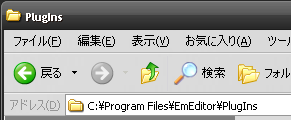
3. Windows 版 ctags を入手してくる。
「Win32版(バイナリのみ) (ec57j1w32bin.zip 114,568 byte)」をダウンロードしてくる。
4. ctags を インストールする。

ここでは、EmEditor のプラグインでのみ利用することを想定していますので…
EmEditor のプラグインフォルダに配置します。(下記はデフォルトのプラグインフォルダ)
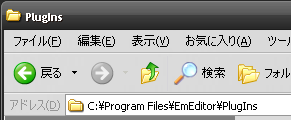
5. プラグインの設定をする。
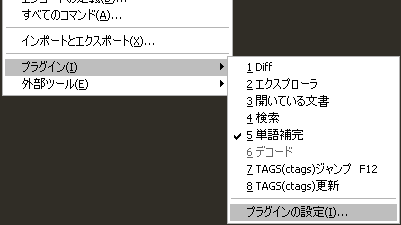
「CtagsJump」には設定がありませんので「CtagsUpdate」を選択して「プロパティ」を開きます。

「tagsファイル名」は、とりあえずデフォルトのままで問題無いと思います。
「実行時オプション」は、PHPファイルのみをターゲットとしている設定にしてあります。
-a -R –langmap=PHP:.php –languages=PHP –php-types=c+f+d -n
「ctags実行ファイルのパス」は、「項番4」でctagsをインストールしたパスを設定します。
それ以外は、デフォルトでもいいと思いますが…お好みで。
最後に「OK」ボタンを押して、設定を保存します。
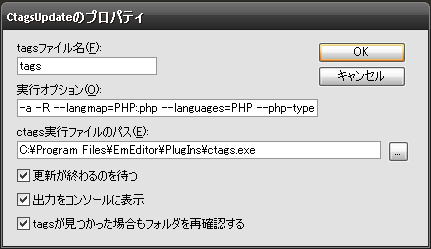
6. tags ファイルを作成する。
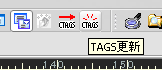
tags ファイルを更新する為に、ソースファイルを検索するフォルダを聞いてきますので、
PHPファイルが存在するフォルダを選択すればいいでしょう。
(ここでは wordpress の2.8.1が入ったフォルダを選択しています。)
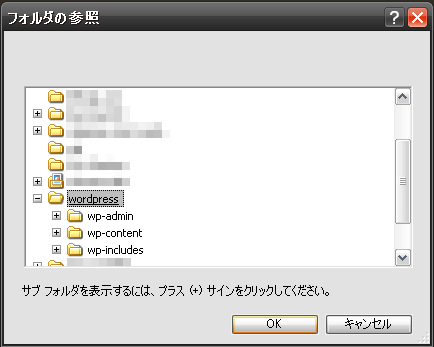
しばらくの間、コマンド画面が出てきて何かガリガリやってくれます。(表示しないようにすることも可能)
コマンド画面が消えたら、tagsファイルの作成完了です。
tags ファイル自体は、上で選択した「wordpress」フォルダ内に作成されています。
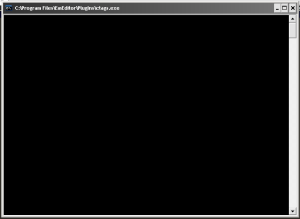
7. TAGSジャンプしてみる。
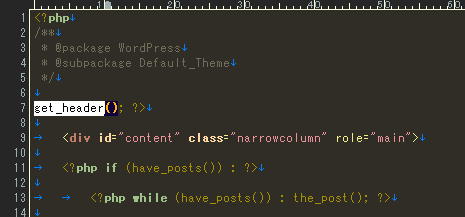
「プラグインツールバー」から「TAGSジャンプ」ボタンを押します。
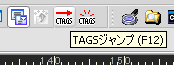
候補が1件しかない場合は、いきなりファイルが開いて定義されている行まで移動しますが、
ジャンプ先候補が複数ある場合は、以下のような画面からジャンプ先を選ぶことができます。
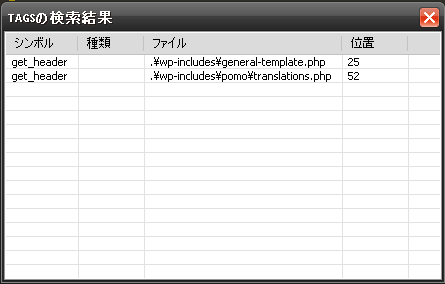
8. オマケ。
キーボードショートカットを設定することをおススメします。
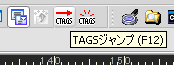
「ツール」メニューから「すべての設定のプロパティ」を開いて「キーボード」タブで設定できます。

以上、こんな感じでできますので EmEditor をご愛用の方は是非お試しくださいな。
※ちなみにtagsファイルの作成はlinuxで行う方が断然速いので、僕はそっちでやってます。


ディスカッション
コメント一覧
済みません
i cannot speak japanese well.
I’m using it for my C++ files. Could you please tell me how to configure ctags for that?
i changed it to “–languages=c++” it failed.
C++はと言うと、”5. プラグインの設定をする”はどう?